Arreglar WP-Cron: una guía simple que funciona
Publicado: 2025-11-02WordPress es un potente sistema de gestión de contenidos utilizado por millones de personas en todo el mundo. Uno de sus motores ocultos, WP-Cron, es responsable de manejar tareas programadas como publicar publicaciones programadas, buscar actualizaciones de complementos y ejecutar tareas de mantenimiento. Sin embargo, muchos usuarios de WordPress encuentran problemas de rendimiento debido al funcionamiento de WP-Cron. Si sus publicaciones programadas no se publican o sus copias de seguridad automáticas fallan, es posible que su sistema WP-Cron esté funcionando mal. Esta guía proporciona un método confiable y fácil de seguir para reparar WP-Cron y garantizar que su sitio web funcione de manera eficiente.
¿Qué es WP-Cron?
WP-Cron (abreviatura de WordPress Cron) es el sistema de programación de tareas predeterminado en WordPress. A diferencia de los trabajos cron tradicionales basados en Unix/Linux que se ejecutan en momentos predefinidos, WP-Cron se ejecuta sólo cuando alguien visita su sitio web. Como resultado, los sitios con poco tráfico pueden experimentar tareas perdidas, mientras que los sitios con mucho tráfico pueden sufrir una sobrecarga de rendimiento.
Problemas comunes causados por WP-Cron
- Publicaciones o tareas programadas perdidas
- Notificaciones por correo electrónico retrasadas
- Rendimiento lento del sitio web al cargar la página
- Las copias de seguridad o los análisis no se ejecutan
Todos estos problemas surgen de la dependencia de WP-Cron de los visitantes para activarlo. Afortunadamente, la solución es simple y efectiva: reemplace el comportamiento predeterminado de WP-Cron con un trabajo cron real que se ejecuta directamente en su servidor.
Guía paso a paso para reparar WP-Cron
Para estabilizar y mejorar el rendimiento de su sitio de WordPress, querrá deshabilitar la ejecución incorporada de WP-Cron y configurar un trabajo cron del sistema real. He aquí cómo hacerlo:
1. Deshabilite WP-Cron dentro de wp-config.php
Inicie sesión en su cuenta de hosting o utilice FTP/SFTP para acceder a su directorio raíz de WordPress. Luego, busque y abra el archivo wp-config.php . Inserta la siguiente línea de código justo encima de la línea que dice /* That's all, stop editing! Happy publishing. */ :
define('DISABLE_WP_CRON', true);Este comando desactiva la ejecución automática de WP-Cron en cada carga de página.
2. Configure una tarea cron real en su servidor
Ahora que ha desactivado WP-Cron, es hora de configurar un trabajo cron real que ejecutará wp-cron.php a intervalos regulares. La forma de hacer esto depende de su entorno de alojamiento.
Para alojamiento cPanel
- Inicie sesión en su panel de cPanel.
- Desplácese hasta la sección "Avanzado" y haga clic en Cron Jobs .
- En "Agregar nuevo trabajo cron", establezca el tiempo de ejecución. Para la mayoría de los sitios, es suficiente configurarlo para que se ejecute cada 15 minutos. Elegir:
- Minuto: */15
- Hora: *
- Día: *
- Mes: *
- Día laborable: *
- En el cuadro de entrada del comando, agregue esta línea (reemplace
yourdomain.com):wget -q -O - https://yourdomain.com/wp-cron.php?doing_wp_cron >/dev/null 2>&1 - Haga clic en Agregar nuevo trabajo cron para guardar los cambios.
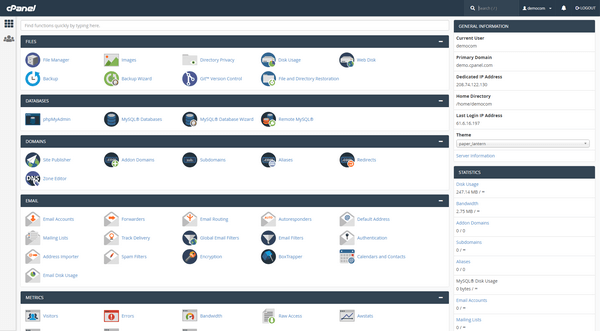
Para VPS o Servidor Dedicado (vía SSH)
Si está trabajando desde la línea de comando, ingrese SSH a su servidor y edite el crontab para su usuario:
crontab -eAgregue la siguiente línea (nuevamente, ajuste el dominio):
*/15 * * * * wget -q -O - https://yourdomain.com/wp-cron.php?doing_wp_cron >/dev/null 2>&1Esto le indica al servidor que ejecute WP-Cron cada 15 minutos de manera confiable, independientemente de los visitantes del sitio.

3. Pruebe para asegurarse de que WP-Cron esté funcionando
Para verificar que su trabajo cron esté funcionando correctamente:
- Programe una publicación en un futuro próximo (por ejemplo, con 5 minutos de antelación).
- Espere más allá del tiempo programado y verifique si se publica.
- Revise sus registros de alojamiento o notificaciones por correo electrónico de trabajos cron (si están habilitados) para detectar errores de ejecución.
También puedes usar complementos como WP Crontrol para revisar y administrar eventos programados en tu instalación de WordPress. Este complemento le permite ver las tareas perdidas o vencidas.
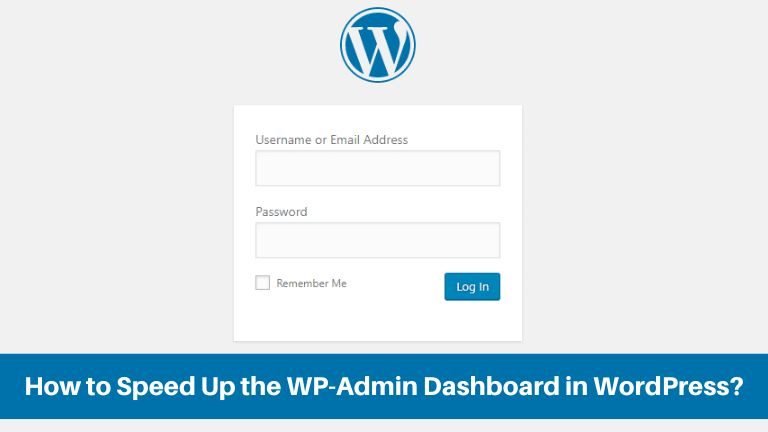
Consejos avanzados para la gestión de WP-Cron
1. Ajuste la frecuencia de cron según la actividad del sitio
Si bien es común configurar el cron para que se ejecute cada 15 minutos, los sitios con tráfico extremadamente bajo pueden beneficiarse de una ejecución más frecuente. Por el contrario, los sitios con mucho tráfico a menudo pueden ejecutar cron con menos frecuencia (cada 30 minutos o cada hora) si las tareas no requieren ejecución en tiempo real.
2. Monitorear tareas de larga duración
Algunos complementos agregan tareas pesadas en segundo plano, como copias de seguridad, informes o escaneos. Si estas tareas se bloquean durante la ejecución, pueden impedir que se ejecuten otras tareas cron. Utilice complementos como Query Monitor o WP Crontrol para identificar eventos problemáticos.
3. Separe las tareas intensivas
Si su sitio ejecuta operaciones críticas en segundo plano, como sincronización horaria con API externas o correos electrónicos en cola, considere ejecutar esas tareas a través de trabajos cron separados en lugar de sobrecargar WP-Cron. Puede escribir scripts personalizados dedicados a esas operaciones y programarlas por separado.
Errores comunes a evitar
- Usar WP-Cron en sitios con mucho tráfico: puede provocar problemas de rendimiento, ya que se activa con frecuencia.
- Deshabilitar WP-Cron sin configurar un trabajo cron real: esto hace que las tareas programadas no se ejecuten en absoluto.
- Sintaxis de comando incorrecta en cron: siempre pruebe su comando cron manualmente en la terminal para validar que funciona antes de confiar en él.
Comandos alternativos (si wget no está disponible)
Si wget no está disponible en su servidor, puede usar curl o php directamente en su lugar:
Usando rizo
*/15 * * * * curl -s https://yourdomain.com/wp-cron.php?doing_wp_cron >/dev/null 2>&1Usando la CLI de php
*/15 * * * * php /path/to/your/site/wp-cron.php >/dev/null 2>&1 Asegúrese de reemplazar /path/to/your/site/ con la ruta real a su instalación de WordPress.
Conclusión
Reparar WP-Cron es una de las formas más efectivas de garantizar que su sitio de WordPress siga siendo confiable y de alto rendimiento. El sistema cron integrado es funcional pero poco confiable para muchos sitios web del mundo real. Al deshabilitar la ejecución predeterminada de WP-Cron y reemplazarla con una tarea cron a nivel de servidor, estás dando un paso importante para profesionalizar la administración de tu sitio.
Ya sea que esté ejecutando un blog, una tienda de comercio electrónico o un sitio corporativo, la programación confiable de tareas es importante. Un WP-Cron fijo garantiza que las actualizaciones, las copias de seguridad y las tareas automatizadas se ejecuten exactamente cuando deberían, brindándole tranquilidad y un sistema más estable.
Siga los pasos descritos anteriormente y supervise el rendimiento de su sitio y las tareas críticas con mayor confianza. La confiabilidad comienza con la configuración proactiva.
